3DMAX+VR-参数设置与保存详解-办公室效果图制作图文教程发布时间:2022年07月25日 08:01
虎课网为您提供字体设计版块下的3DMAX+VR-参数设置与保存详解-办公室效果图制作图文教程,本篇教程使用软件为3dsMax(2022)、VRay(5.2),难度等级为中级拔高,下面开始学习这节课的内容吧!
本节课讲解2_1 VRay参数设置与保存详解,同学们可以在下方评论区进行留言,老师会根据你们的问题进行回复,作业也可以在评论区进行提交。

核心知识点:Vray渲染器设置与保存、办公空间白天灯光的表现方法、办公空间多样化的材质表达。
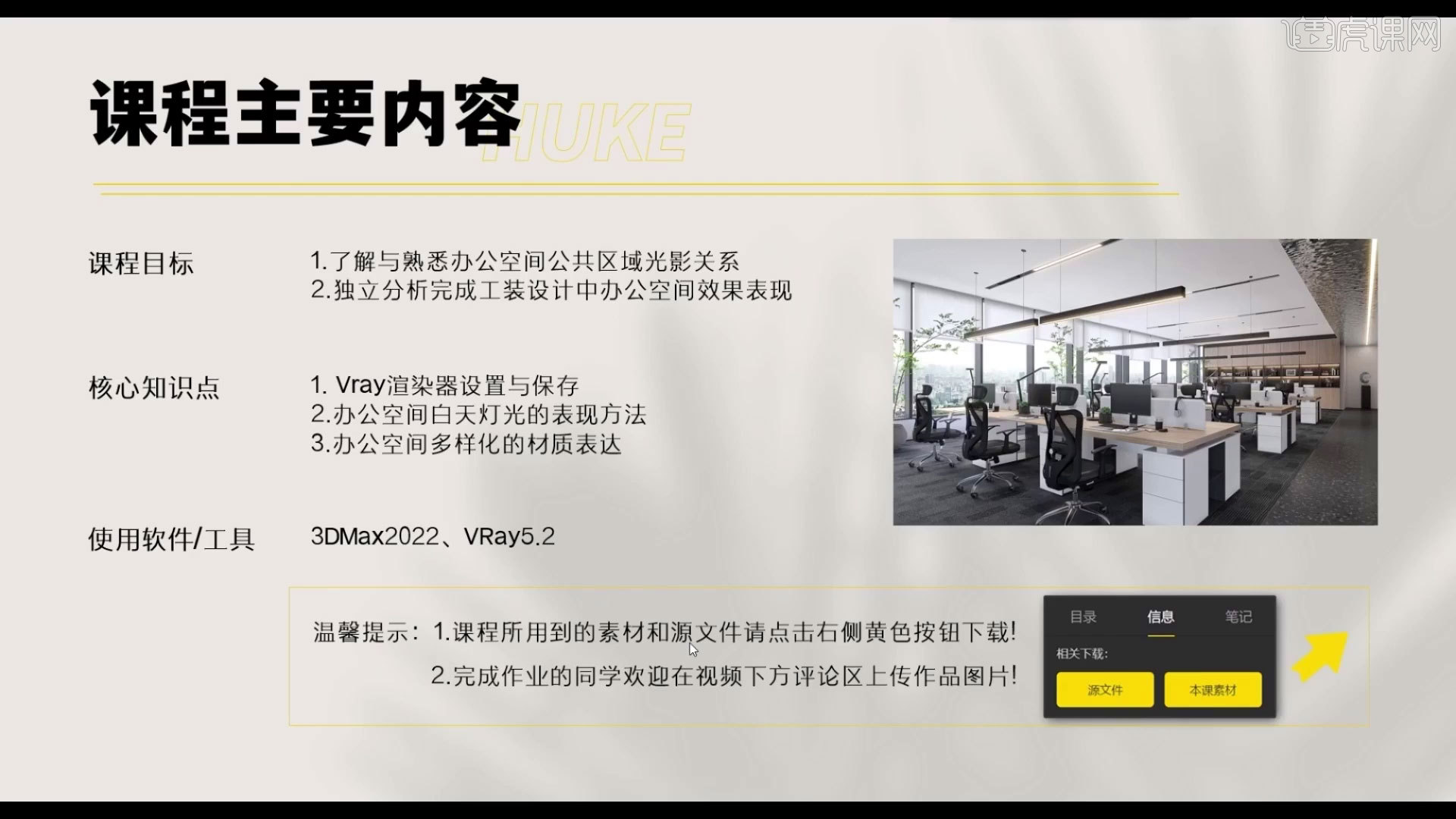
学完本课内容后,同学们可以根据下图作业布置,在视频下方提交作业图片,老师会一一进行解答。
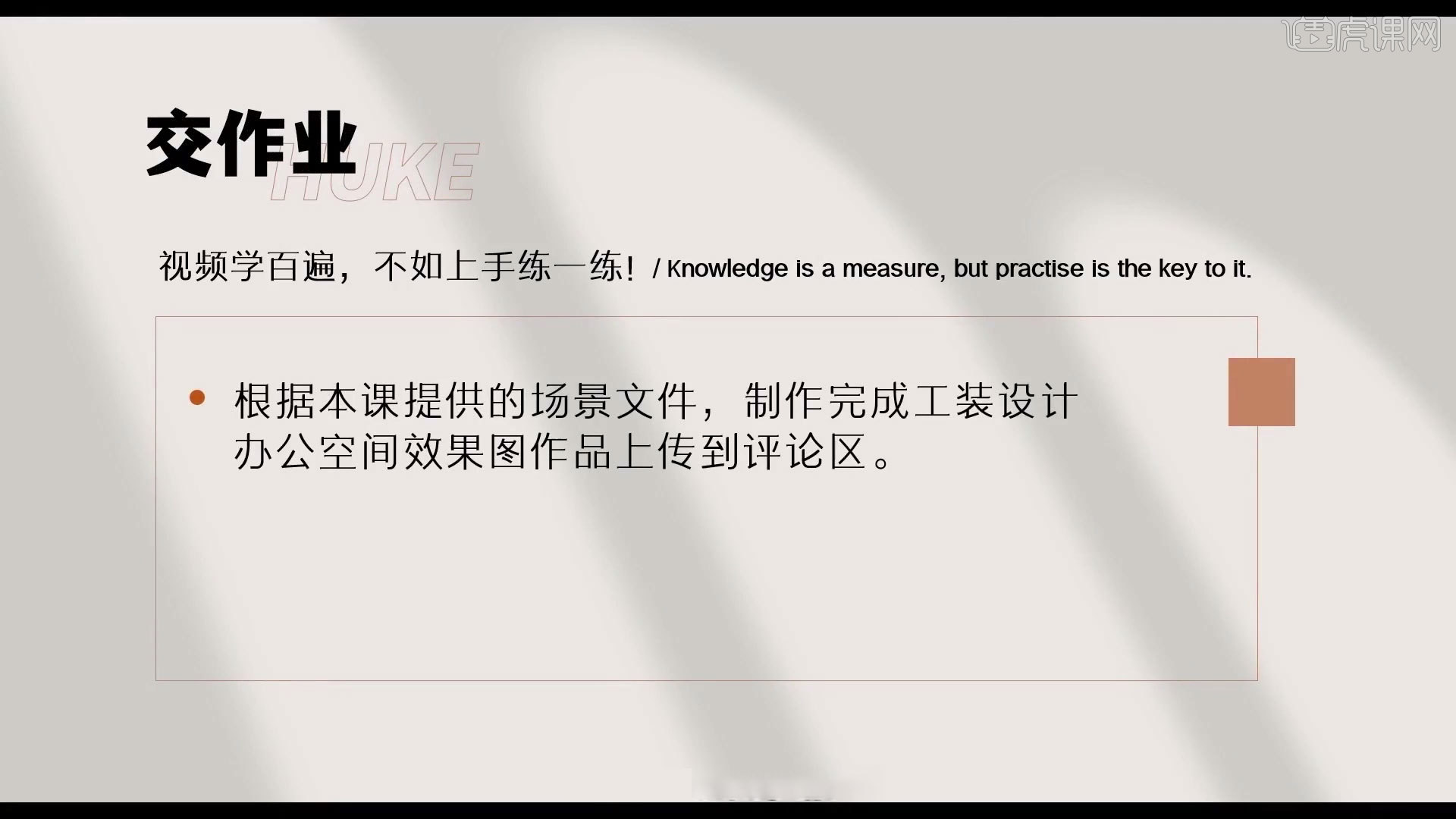
那我们开始今天的教程吧。
1.本节课适合建筑、室内、环艺等专业的学生,以及设计师及对设计热爱的非专业同学,要求对MAX基本操作有些简单了解。

2.办公空间特点,办公区域属于开放的公共区域,通常采光比较好。
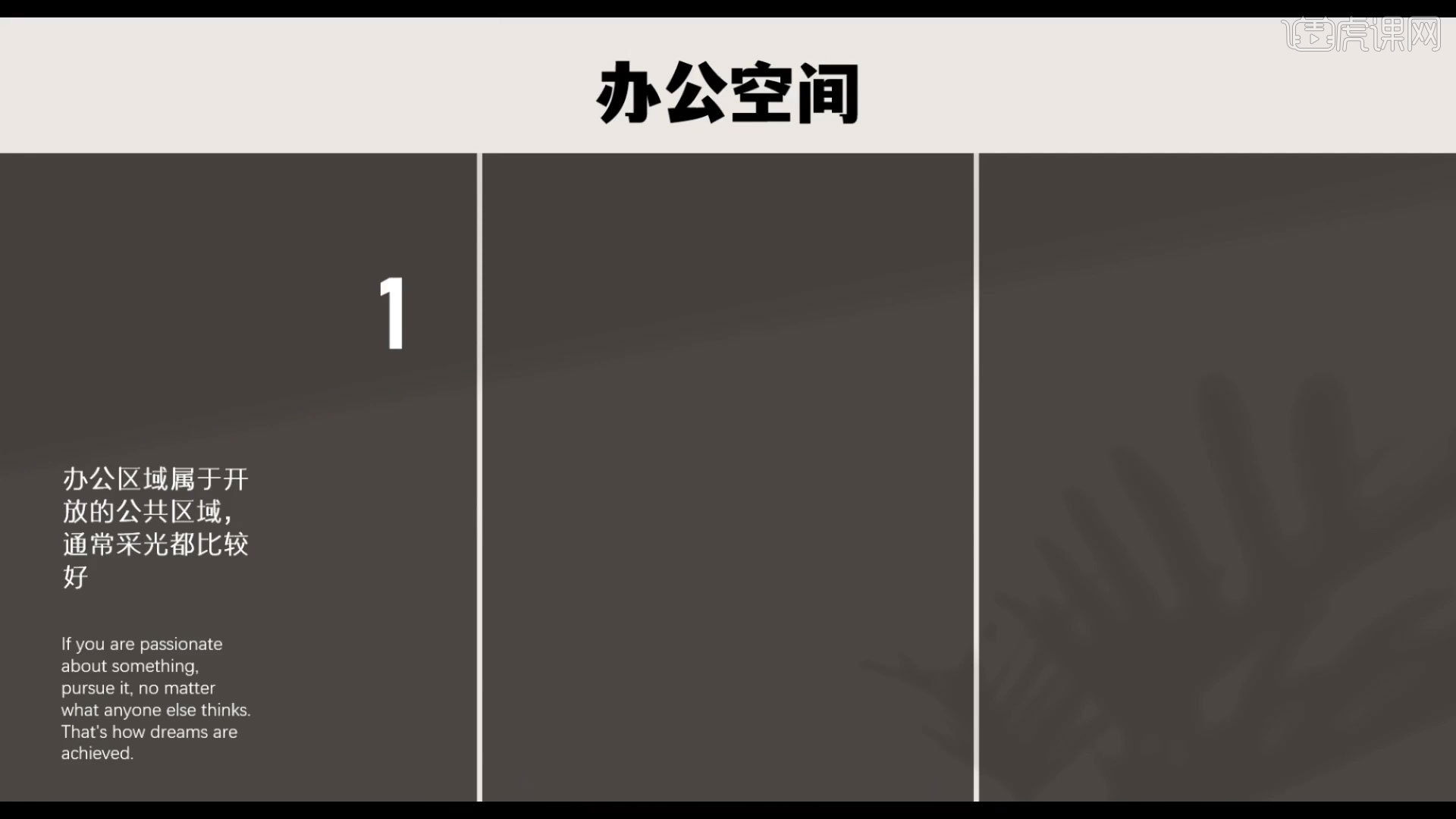
3.它的布局规整统一,空间造型以简洁干练为主,材料种类丰富多样。
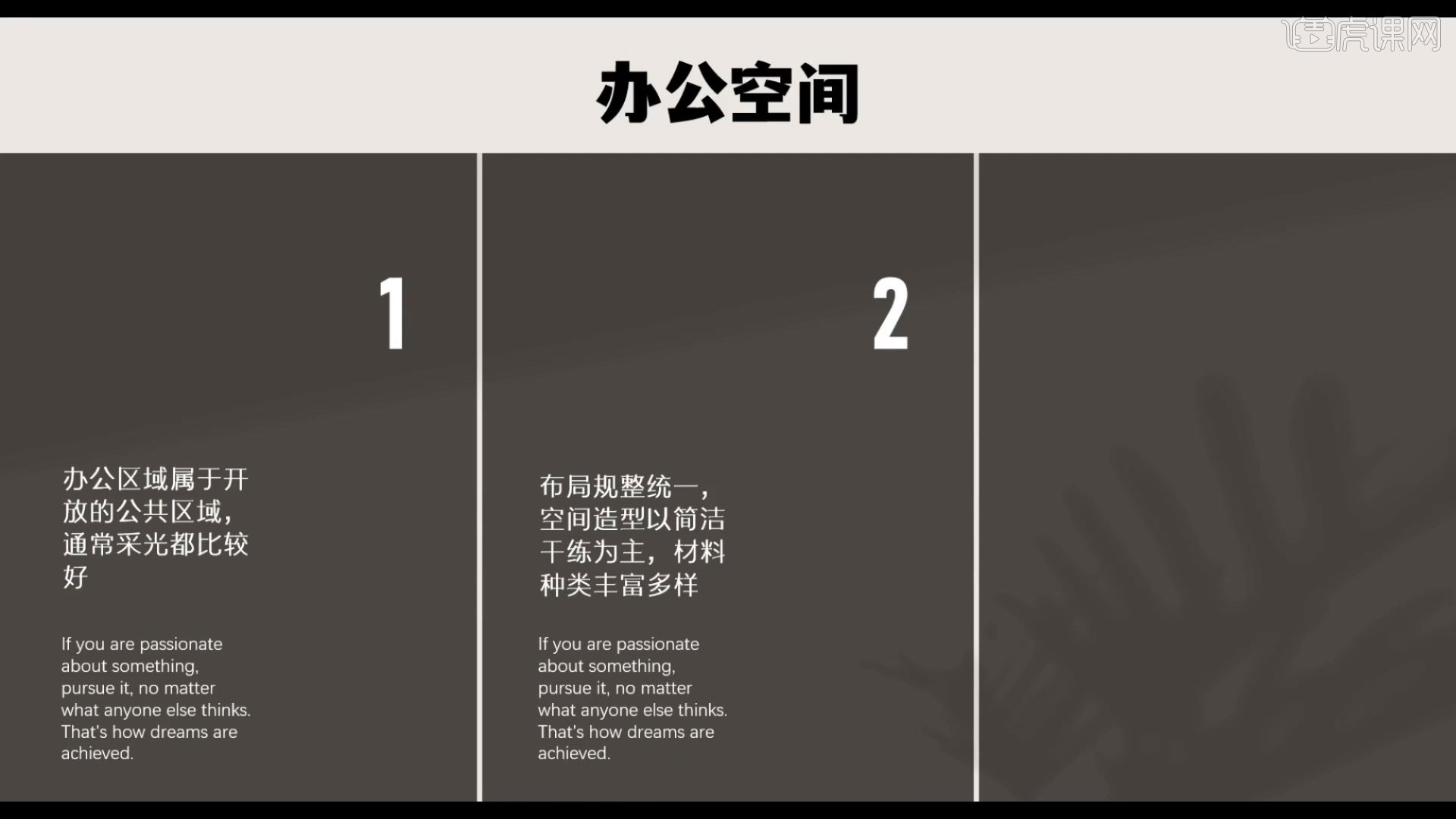
4.室内灯光以普通照明为主,光线暖白柔和,部分区域着重强调。

5.打开【3ds Max】,导入模型,可以看到有大面积的落地窗。

6.按【C】切换摄像机视角,【Shift+C】显示摄像机开关,【Shift+F】显示安全框。

7.第一步要确定角度,【Shift+T】指定贴图,打开【资源追踪】。
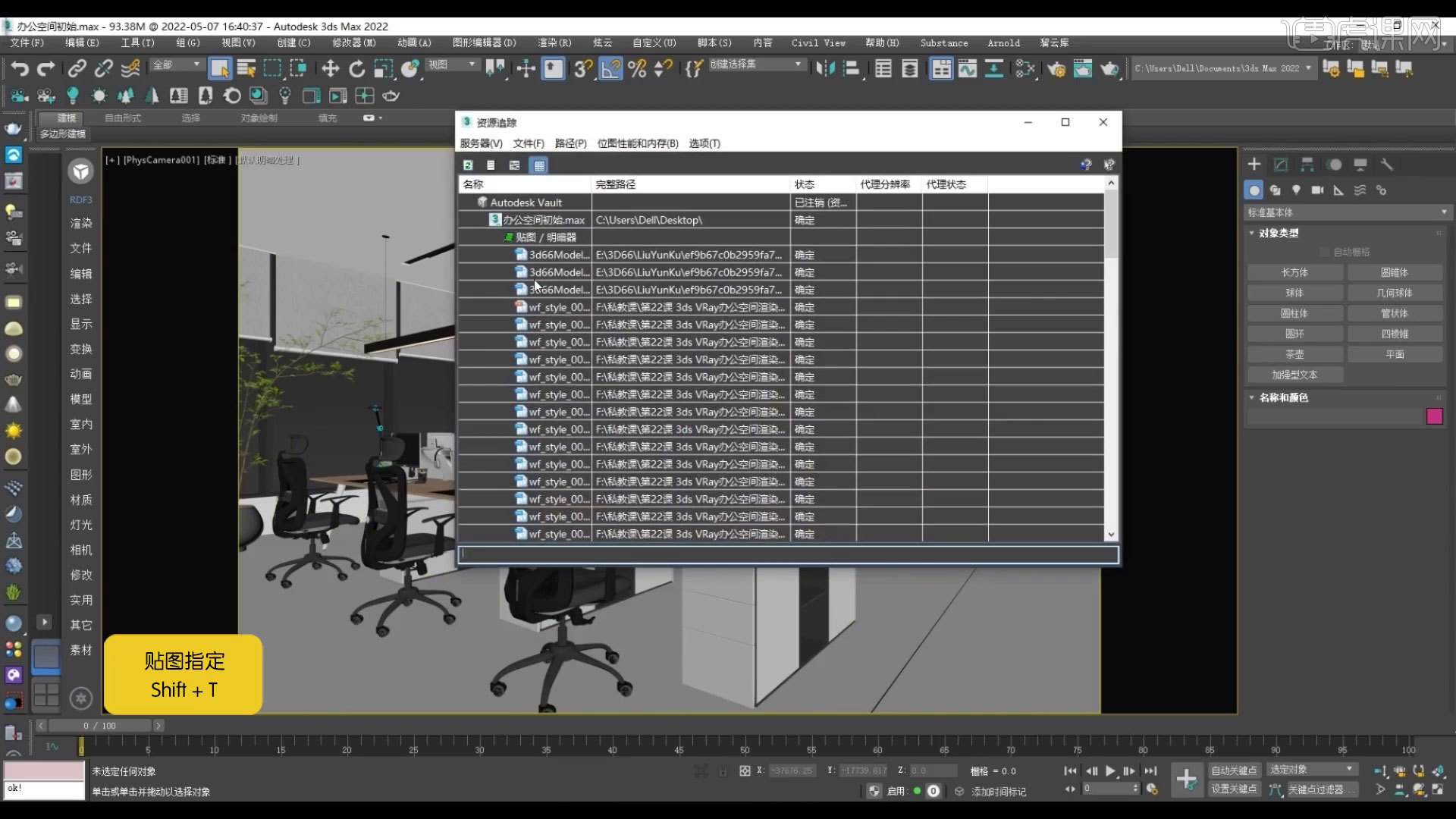
8.桌面上复制文件的路径,回到软件右键【高量显示可编辑资源】,再右键单机【设置路径】。

9.【F10】打开渲染场景,首先要设置宽高比,图片越小渲染速度越快。

10.在设置尺寸之前,先点击小锁进行锁定,进行等比例放大缩小。

11.【VRay】保持默认参数,【GI】【首次引擎】为【暴力计算】,【二次引擎】为【灯光缓存】。

12.【设置】中点击【高级】,【日志窗口】改为【从不】,渲染设置中添加【灯光混合】和【降噪器】。

13.点击【预设】-【保存预设】,将参数进行保存命名,不要保存【公用】。
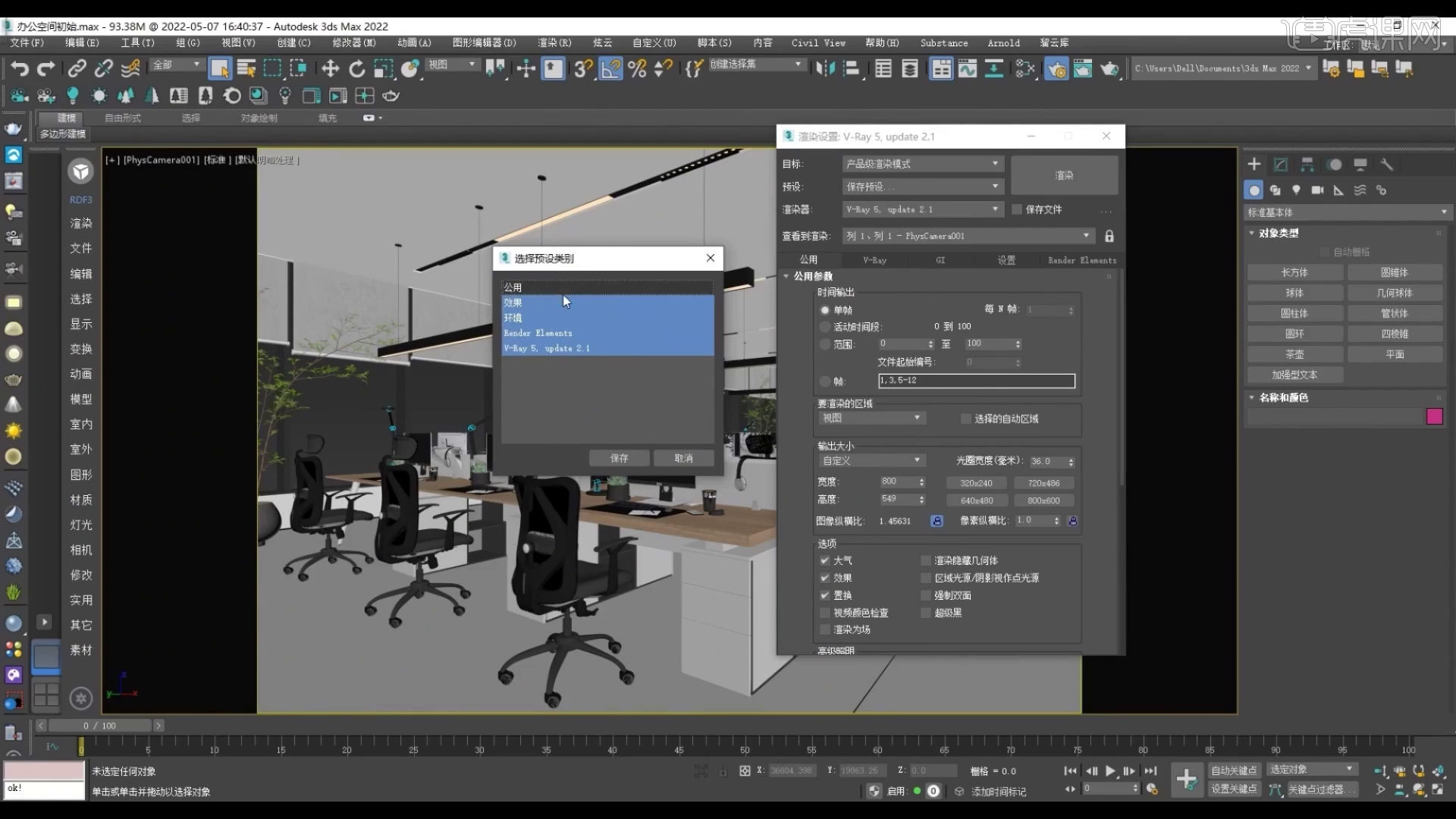
14.点击渲染看效果,打开【渲染设置】-【VRay】,勾选【覆盖材质】,打开【材质编辑器】,右键选择【VRay标准材质】,拖拽到实例。
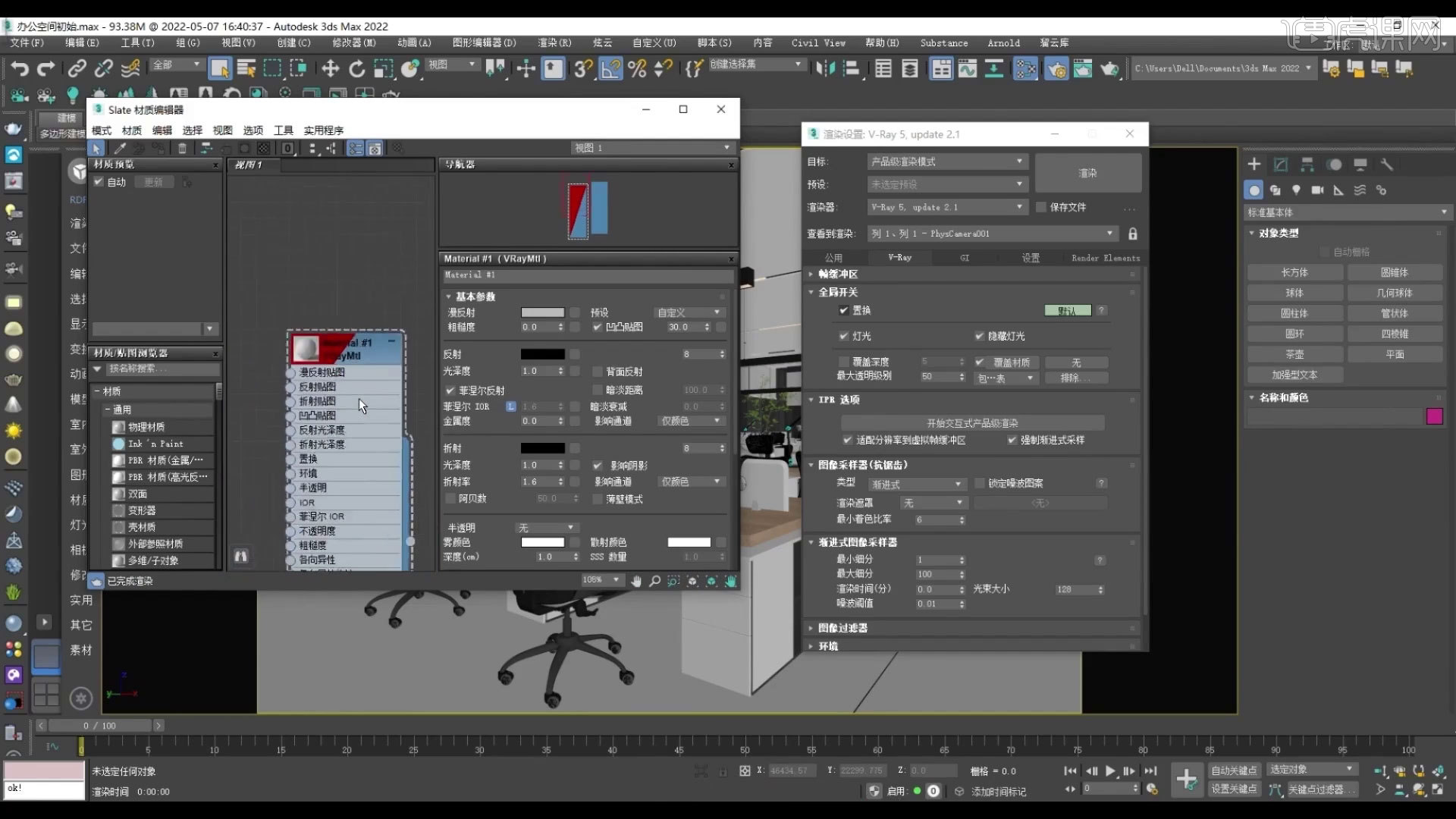
15.本节课内容结束,同学们记得上传自己的作业哦!

以上就是3DMAX+VR-参数设置与保存详解-办公室效果图制作图文教程的全部内容了,你也可以点击下方的视频教程链接查看本节课的视频教程内容,虎课网每天可以免费学一课,千万不要错过哦!













